Paso 3: Configura el Plugin y los métodos de pago
-
Al presionar el botón de "Configurar" de la ventana anterior, te redirigirá a la siguiente ventana de configuración, donde deberás llenar los campos con los datos que se solicitan:
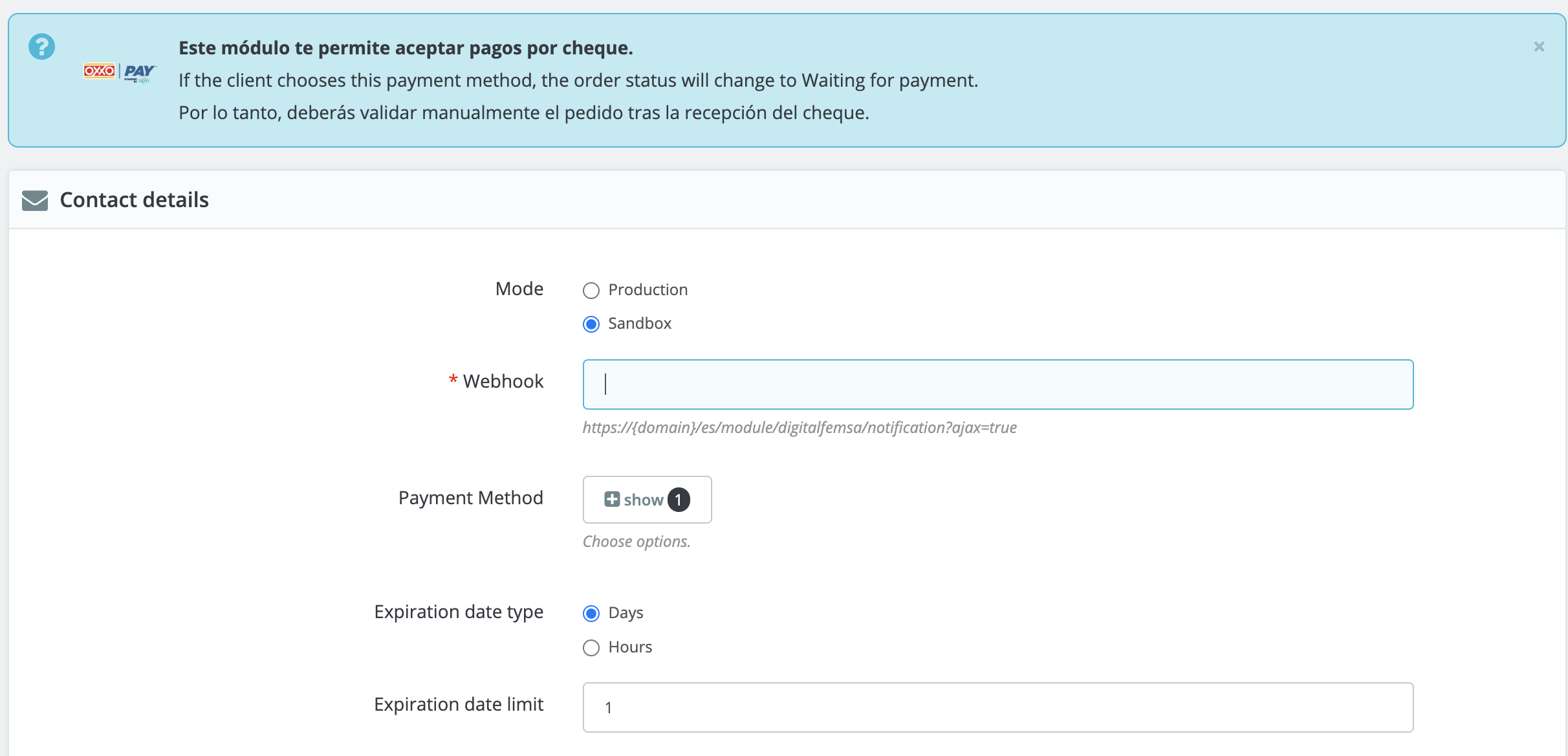
-
Recuerda que las llaves privadas y llaves públicas que solicita esta página de configuración las encontrarás en el Admin Panel de Oxxo Pay, obtener tus API Keys:
-
Necesitarás habilitar alguno de los dos modos:

-
Una vez que tienes las llaves, podrás continuar
-
Daremos clic en la parte de Payment Method y se desplegarán las opciones de pago, como
- Cash para pagos en efectivo
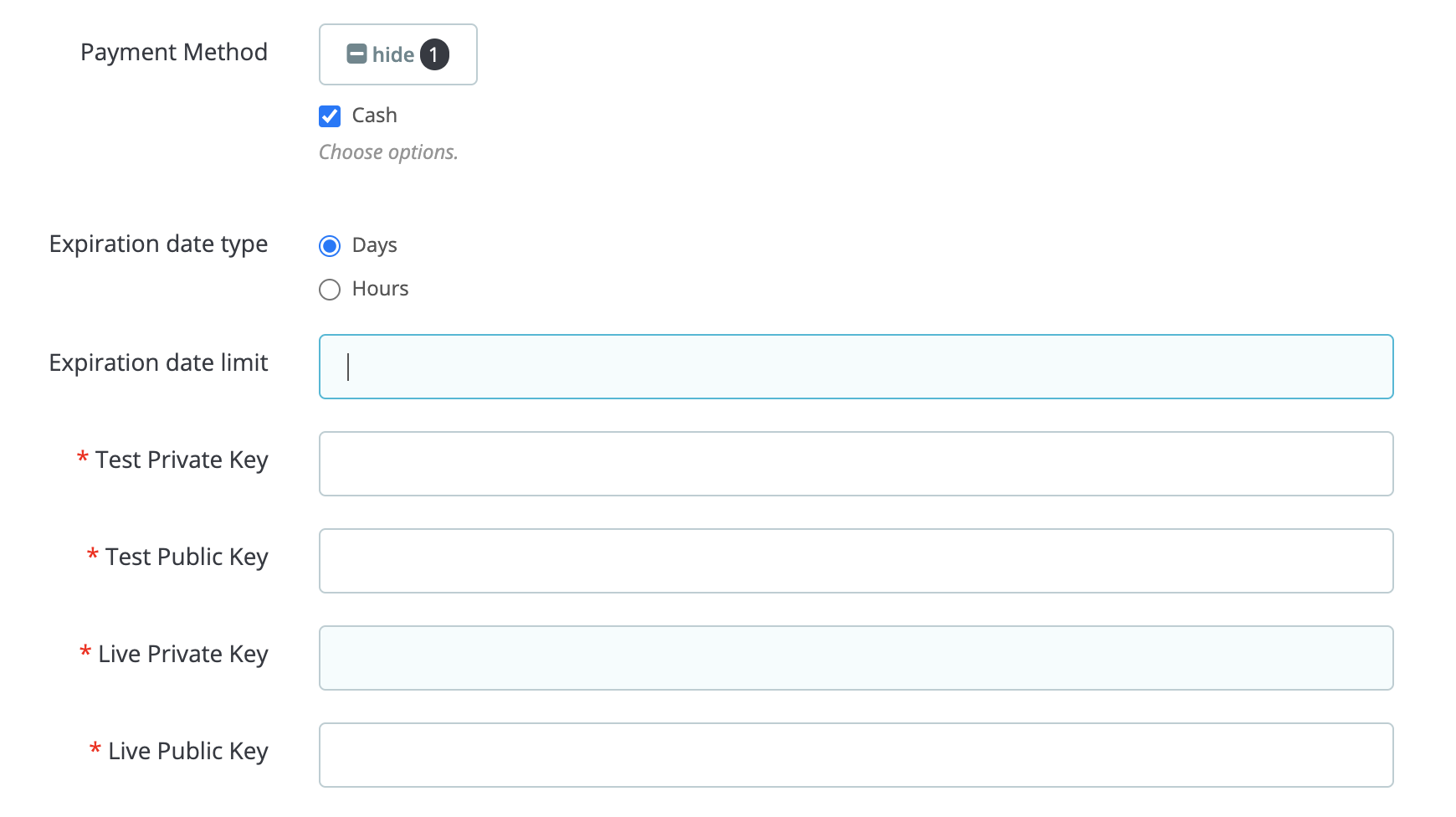
- Aquí veremos un campo de texto llamado "Webhook", debemos ingresar una URL, que debe de seguir la siguiente estructura:
https://tusitio.com/modules/digitalfemsa/notification.php
Sin embargo, debes modificar tusitio.com y colocar aquí el nombre de tu tienda, para conocerlo, este es visible con un color diferente en tu navegador cuando estás en tu página principal de Prestashop inicio con esto se hace la redirección a tu tienda y ese URL debe usarse.
-
La opción B que es muy recomendada, es dar clic en el Menú izquierdo (En la parte de abajo) Configurar > Parámetros de la configuración > Tráfico y SEO > Y aquí buscaras la sección de Establecer URL de la tienda:
- Dominio de la tienda (URL):
- Dominio SSL (URL): La URL de la página de inicio de su sitio, es la que debes sustituir en el webhook.
Es posible que si no has configurado una URL anteriormente, ambas sean las mismas, esto no afecta que selecciones Dominio SSL para llenar el sitio en la URL de webhook.
- IMPORTANTE evita colocar dos veces el protocolo HTTPS (Así no va a funcionar):
https://https://minegocio.com/modules/digitalfemsa/notification.php
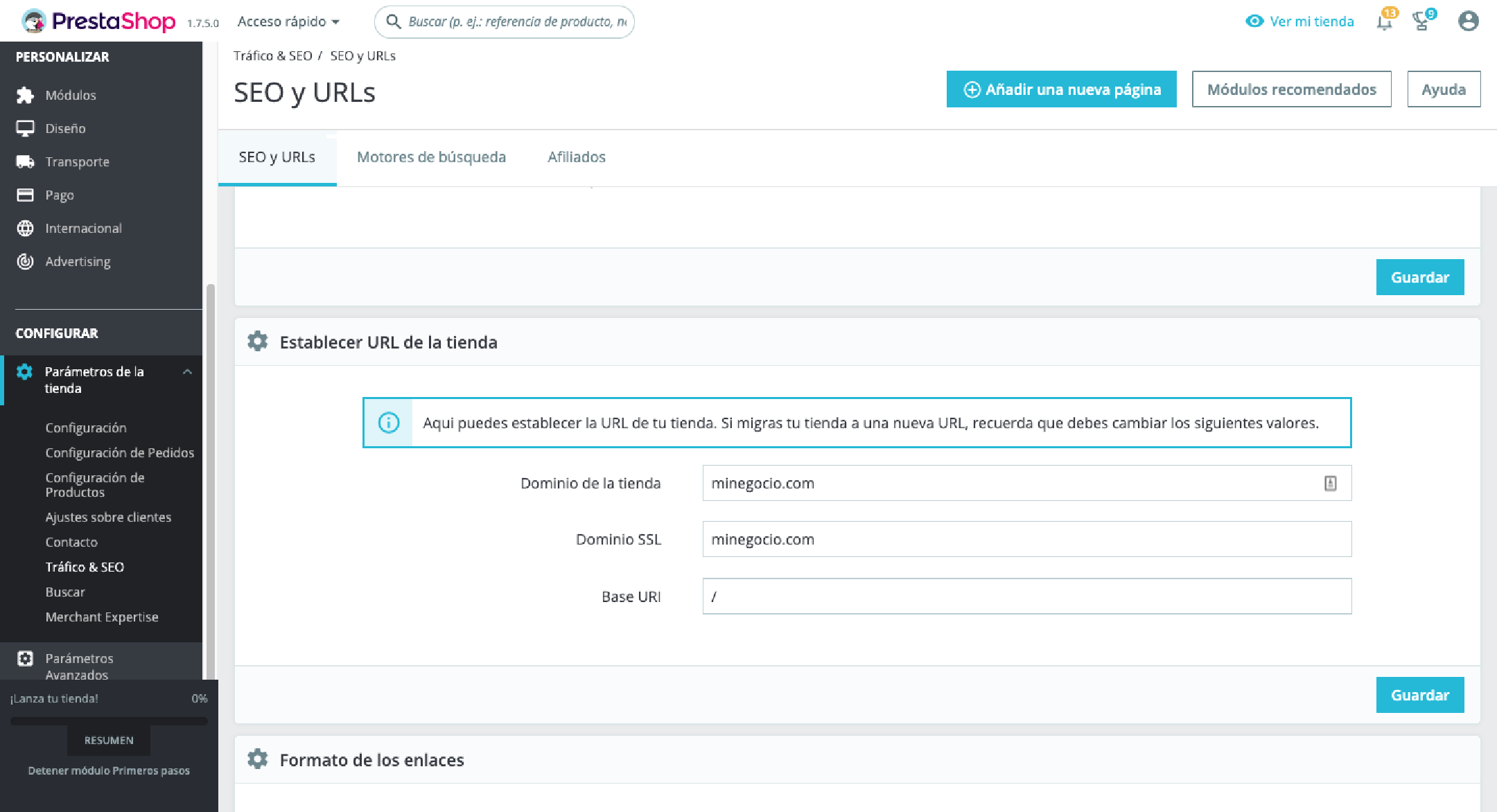
-
Deberás llenar todos los campos con la información que has recabado en este Paso 3 y
-
Guardar los cambios
-
Solo falta configurar el webhook en tu plataforma Oxxo Pay, para que esta quede con una comunicación en tiempo real.
Updated 2 months ago
